6 Решения за грешката “Aw, Snap!” в Google Chrome

Разберете как да се справите с грешката “Aw, Snap!” в Chrome, с списък на ефективни методи за решаване на проблема и достъп до сайтовете, които желаете.
Разширенията на Google Chrome са забавни за работа. Те издигат вашата производителност на следващото ниво . И, както всяко друго приложение или софтуер, можете да инсталирате или премахвате разширения на Chrome, когато пожелаете, особено ако дадено приложение е нежелано или потенциално опасно .
Но какво ще стане, ако не можете да премахнете разширение за Chrome? Какво ще стане, ако няколко разширения за Chrome действат, се сринат, накарат системата ви да се срине или най-лошото от всичко се явят като злонамерени и просто не сте в състояние да деактивирате такива разширения за Chrome? Може би ставате жертва на отвличане на браузъра; ние разгледахме много за това какво представлява и как можете да се предпазите от отвличане на браузъра .
Нека бъдем подготвени за всеки подобен случай и да научим как да изтриваме разширения на Chrome, които просто отказват да изтрият. Но първо, нека да стигнем до основите и да видим как изтривате разширението за Chrome. Ако знаете този процес и все още не можете да изтриете разширение за Chrome, можете да се потопите в някои по-ефективни начини. Ето как основно разширението за Chrome се изтрива –
Въпреки че продължавате с гореспоменатите стъпки, понякога все още не можете да премахнете или дори да деактивирате разширение или добавка за Chrome. Вместо това може да се наложи да видите „това разширение се управлява и не може да бъде премахнато или деактивирано“. В такива случаи ето някои други начини, по които можете да изтриете разширение за Chrome.
Начини за деинсталиране или изтриване на разширения на Chrome, когато не успеят да се изтрият
Метод 1: Изтрийте разширенията на Chrome с помощта на File Explorer
Ето един чист малък трик, който трябва да ви помогне да премахнете разширенията на Chrome, които просто не можете да премахнете, като щракнете върху бутона Премахване. Ще използваме File Explorer в нашата система, за да се отървем от разширенията.
Но преди да отворите файловия изследовател, ето какво искаме да направите. Искаме да запишете идентификатора на разширението за Chrome, който искате да премахнете. Ето как можете да направите това -
1. Въведете chrome://extensions и активирайте режима за програмисти , който ще намерите в горния десен ъгъл
2. Изберете вашето разширение и копирайте неговия ID, както е показано на екранната снимка по-долу
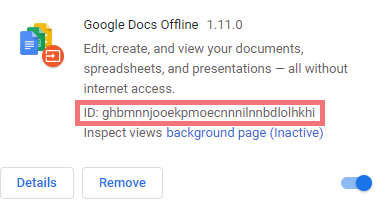
Ако вашият File Explorer е спрял да работи, не се притеснявайте! Имаме решение и за това!
C:\Users\admin\AppData\Local\Google\Chrome\User Data\Default\Extensions
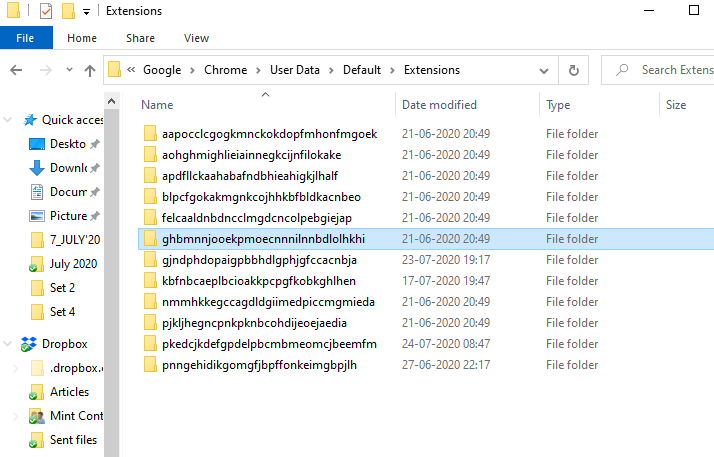
Метод 2: Използвайте антивирусен софтуер
Винаги се препоръчва да имате антивирусен софтуер. Особено в този случай, когато не можете да изтриете или деактивирате разширенията на Chrome, може да се окаже, че разширението е сериозно заразено с вирус или злонамерен софтуер. Ако не се отстрани навреме, може да унищожи въображението.
Вече споменахме някои от най -добрите платени и безплатни антивирусни програми за Windows . Препоръчваме да използвате Systweak Antivirus. Той сканира всички видове заплахи като злонамерен софтуер и вируси в реално време и ви предлага сигурна защита срещу атаки с нулев ден . Като начало, той предлага три вида бързо, дълбоко и персонализирано, където можете да изберете или критични области за сканиране, или папки и файлове по ваш избор.
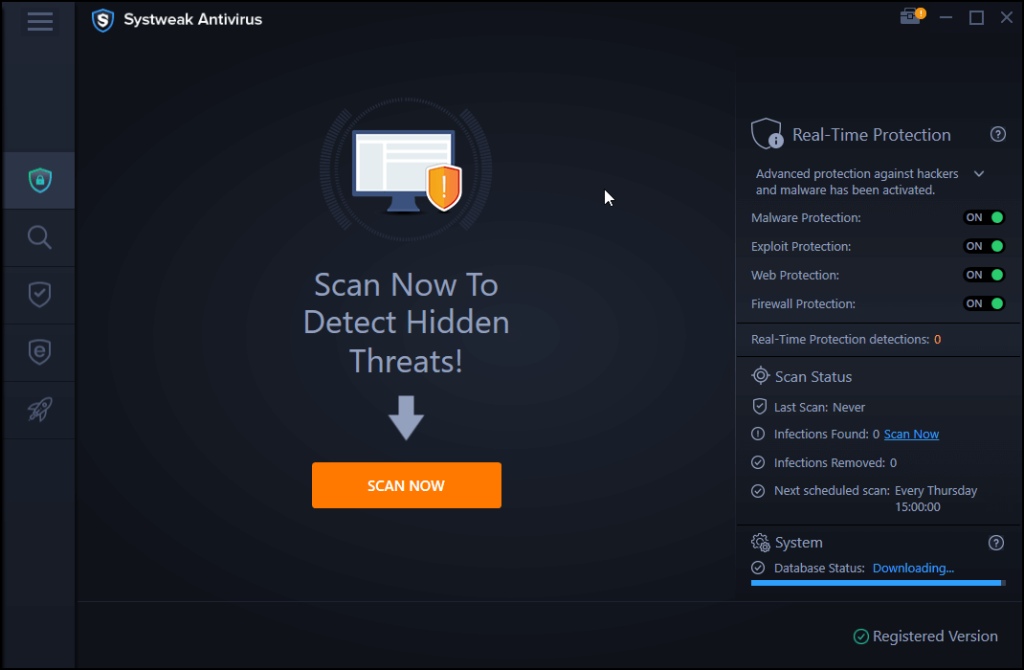
Метод 3: Използвайте собствения инструмент за почистване на Chrome
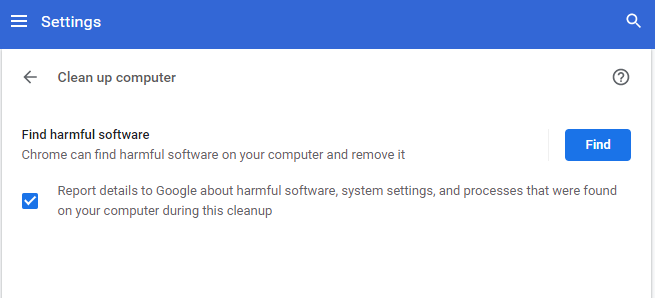
Тъй като усещаме злонамерено разширение за Chrome, тук е мощна защита. Този метод вече се оказа стабилен за премахване на изскачащи прозорци, нежелани реклами и злонамерен софтуер и в повечето случаи би трябвало да може да изтрие и това виновно разширение за Chrome. Така че, за да използвате този инструмент -
Прочетете също: Ето решението за срив на Shockwave Flash в Chrome
Метод 4: Нулиране на настройките до първоначалните стойности по подразбиране
Подобно на метод № 3, можете да опитате да възстановите настройките по подразбиране; може би тогава ще можете да се отървете от разширенията на Chrome, които не можете да изтриете при нормални обстоятелства –
В края
Ако досега не сте били в състояние да премахнете разширенията на Chrome, се надяваме, че горните поправки са ви помогнали да ги премахнете. Ако поправките са работили за вас, гласувайте за този блог, пуснете вашите предложения в секцията за коментари по-долу и не забравяйте да ни последвате в YouTube и Facebook .
Разберете как да се справите с грешката “Aw, Snap!” в Chrome, с списък на ефективни методи за решаване на проблема и достъп до сайтовете, които желаете.
Spotify може да има различни обичайни грешки, като например музика или подкасти, които не се възпроизвеждат. Това ръководство показва как да ги поправите.
Изчистете историята на изтеглените приложения в Google Play, за да започнете отначало. Предлагаме стъпки, подходящи за начинаещи.
Имали ли сте проблем с приложението Google, което показва, че е офлайн, въпреки че имате интернет на смартфона? Прочетете това ръководство, за да намерите доказаните решения, които работят!
Ако се чудите какво е този шумен термин fog computing в облачните технологии, то вие сте на правилното място. Четете, за да разберете повече!
В постоянно променящия се свят на смартфоните, Samsung Galaxy Z Fold 5 е чудо на инженерството с уникалния си сгъваем дизайн. Но както и да изглежда футуристично, той все още разчита на основни функции, които всички използваме ежедневно, като включване и изключване на устройството.
Ако не сте сигурни какво означават импресии, обхват и взаимодействие във Facebook, продължете да четете, за да разберете. Вижте това лесно обяснение.
Уеб браузърът Google Chrome предоставя начин да промените шрифтовете, които използва. Научете как да зададете шрифта по ваше желание.
Вижте какви стъпки да следвате, за да изключите Google Assistant и да си осигурите малко спокойствие. Чувствайте се по-малко наблюдавани и деактивирайте Google Assistant.
Как да конфигурирате настройките на блокера на реклами за Brave на Android, следвайки тези стъпки, които могат да се извършат за по-малко от минута. Защитете се от натрапчиви реклами, използвайки тези настройки на блокера на реклами в браузъра Brave за Android.







